The Zegarek Apple jest tak samo wygodny jak jego towarzysz iPhone'a jeśli chodzi o informowanie Cię na bieżąco powiadomienia. Obydwa urządzenia są automatycznie synchronizowane, dzięki czemu powiadomienia pojawiające się na Twoim telefonie są identyczne z tymi, które pojawiają się na nadgarstku. Apple dba nawet o to, aby nie otrzymywać dwukrotnie większej liczby powiadomień z obu urządzeń — bo to może doprowadzić Cię do szaleństwa. Zamiast tego powiadomienia pojawiają się tylko na urządzeniu, z którego aktualnie korzystasz. Mała czerwona kropka u góry tarczy zegarka wskazuje obecność nieprzeczytanych powiadomień na zegarku Apple Watch, z wyjątkiem sytuacji, gdy włączona jest funkcja Nie przeszkadzać, w którym to przypadku zamiast niej pojawia się ikona półksiężyca.
Zawartość
- Skonfiguruj powiadomienia Apple Watch na swoim iPhonie
- Skonfiguruj powiadomienia iPhone'a na swoim Apple Watch
- Wyłącz wskaźnik powiadomień Apple Watch
- Kontroluj podsumowania powiadomień Apple Watch
- Użyj Siri, aby ogłaszać powiadomienia ze swojego Apple Watch
Polecane filmy
Łatwy
5 minut
Apple Watch 4 lub nowszy
iPhone'a 8 lub nowszego
iOS 16
WatchOS 9
Odbieranie powiadomień o SMS-ach, e-mailach i przypomnieniach o spotkaniach na zegarku jest przydatne, ale być może chcesz, aby najważniejsze wiadomości docierały do Ciebie w dowolnym momencie. Pokażemy Ci, jak kontrolować powiadomienia na zegarku, abyś miał najświeższe informacje o ważnych wydarzeniach i alertach, ale nie przytłoczył Cię niepilnymi szczegółami. Jeśli tryb Nie przeszkadzać jest włączony lub Twój zegarek jest zablokowany, powiadomienia trafiają bezpośrednio do Twojego iPhone'a. Chociaż ten przewodnik skupia się na iOS 16 I WatchOS 9, wiele kroków jest podobnych w przypadku wcześniejszych wersji systemu operacyjnego.
Skonfiguruj powiadomienia Apple Watch na swoim iPhonie
iPhone oferuje szereg opcji, które pozwalają dostosować sposób, kiedy i z jakich aplikacji będziesz otrzymywać powiadomienia. W przypadku większości aplikacji możesz włączyć lub wyłączyć powiadomienia, pozwolić aplikacji na wysyłanie powiadomień bezpośrednio do centrum powiadomień, określić sposób powiadomienia są grupowane, grupuj powiadomienia według konkretnych aplikacji lub pozwól swoim urządzeniom generować grupy powiadomień automatycznie. W tym przykładzie używamy aplikacji Mail, chociaż dostępne opcje różnią się znacznie w zależności od aplikacji. Oto jak zacząć.
Krok 1: Uruchom aplikację Apple Watch na swoim iPhonie.
Krok 2: Uzyskiwać Mój zegarek > Powiadomienia.
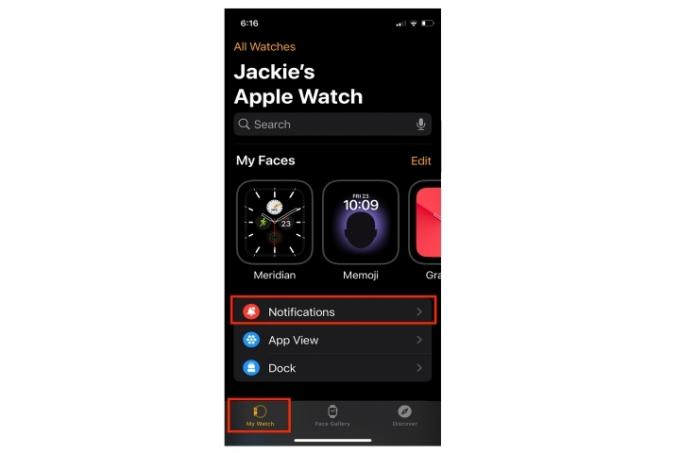
Powiązany
- Oszałamiający pasek Apple Watch Milanese Loop firmy Apple jest przeceniony o 46%.
- Apple iPad właśnie wrócił do najniższej w historii ceny
- Jak pobrać wersję beta systemu watchOS 10 na zegarek Apple Watch
Krok 3: Wybierz aplikacje, z których chcesz otrzymywać powiadomienia — w tym przypadku Mail. Wybierać Odbij mój iPhone, która wykorzystuje te same ustawienia powiadomień z aplikacji na telefonie i zegarku.
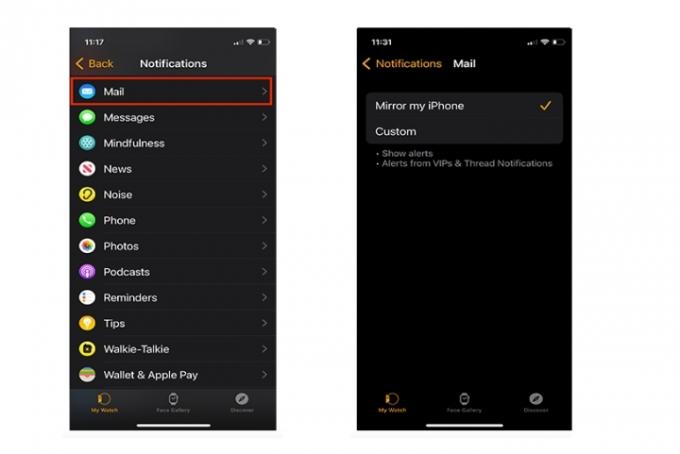
Krok 4: Możesz wybrać Zwyczaj aby uzyskać dodatkowe opcje powiadomień, takie jak automatyczne wysyłanie ich do Centrum powiadomień lub całkowite ich wyłączenie. Możesz także wybrać alert dźwiękowy lub cichą wibrację.
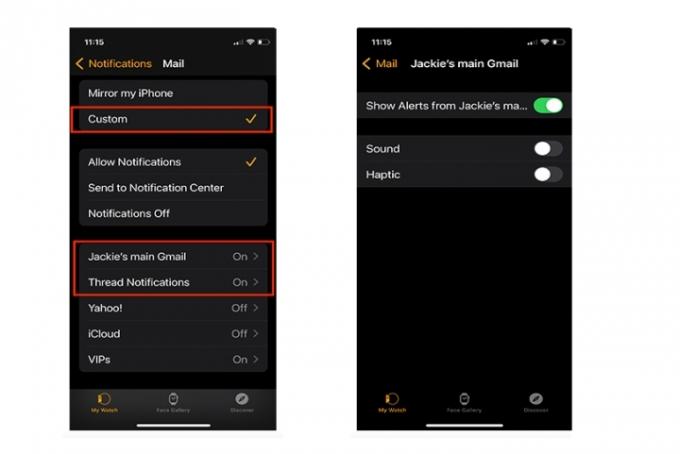
Skonfiguruj powiadomienia iPhone'a na swoim Apple Watch
Powiadomieniami możesz zarządzać bezpośrednio na zegarku Apple Watch. Możesz zobaczyć szereg opcji do wyboru, w tym Niemy, Dodaj do podsumowania, Wyłącz wrażliwość na czas, Wyłączyć coś, I Zezwalaj na powiadomienia. Nie zobaczysz wszystkich opcji w każdym przypadku, ponieważ polecenia odwołują się do istniejących ustawień. Oto jak kontrolować powiadomienia aplikacji Apple Watch.
Krok 1: Pociągnij w dół tarczę Apple Watch, aby uzyskać dostęp do wiadomości.
Krok 2: Przesuń palcem w lewo i dotknij Trzy kropki (więcej) przycisk.

Krok 3: Dostępnych może być wiele opcji w zależności od sposobu skonfigurowania powiadomień na telefonie iPhone. W tym przypadku widzimy tylko Wycisz na godzinę I Wyłączyć coś.

Wyłącz wskaźnik powiadomień Apple Watch
Czerwona kropka u góry tarczy zegarka Apple Watch informuje Cię o nowych lub niewidzianych powiadomieniach. Możesz kontrolować, czy ta kropka jest widoczna, czy nie. Jest domyślnie włączona, więc oto, jak ją wyłączyć.
Krok 1: Początek Ustawienia z ekranu głównego zegarka.
Krok 2: Kliknij Powiadomienia.
Krok 3: Stuknij w Wskaźnik powiadomień przełącznik on-off, aby go wyłączyć.

Kontroluj podsumowania powiadomień Apple Watch
Jeśli masz skonfigurowane powiadomienia, będziesz otrzymywać krótkie podsumowania na zablokowanym lub odblokowanym ekranie zegarka. To jest ponieważ Zawsze pokazuj krótkie spojrzenia jest domyślnie włączona. Krótkie spojrzenie to ekran zegarka, który umożliwia wyświetlenie tylko nazwy aplikacji, ikony aplikacji i nagłówka powiadomienia. Oto jak to wyłączyć.
Krok 1: Początek Ustawienia z ekranu głównego zegarka.
Krok 2: Kliknij Powiadomienia.

Krok 3: Stuknij w Pokaż podsumowanie po zablokowaniu przełącznik on-off, aby go wyłączyć.
Krok 4: Aby wyświetlić pełne powiadomienie zamiast podsumowania, włącz opcję Kliknij, aby wyświetlić pełne powiadomienie przełącznik.

Użyj Siri, aby ogłaszać powiadomienia ze swojego Apple Watch
Być może nie chcesz przegapić skonfigurowanego powiadomienia. Jeśli posiadasz parę drugiej generacji lub nowszych AirPods lub niektóre Beaty
Krok 1: Uruchom aplikację Ustawienia.
Krok 2: Kliknij Powiadomienia.

Krok 3: Przewiń w dół i dotknij Ogłaszaj powiadomienia.
Krok 4: Włącz opcję Ogłaszaj powiadomienia przełącznik.
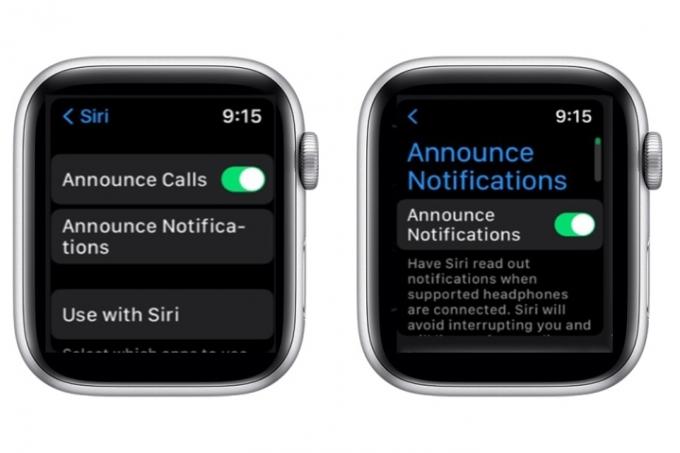
Zalecenia redaktorów
- Jak szybko naładować iPhone'a
- To nie jest całkiem cena Prime Day, ale Apple Watch Series 8 jest tańszy o 70 dolarów
- Dzięki tej ofercie otrzymasz zegarek Apple Watch za mniej niż 150 dolarów – bez żadnych zobowiązań
- Apple Watch Ultra to idealny damski smartwatch – poważnie
- Jak pozbyć się cudzego identyfikatora Apple ID na swoim iPhonie
Ulepsz swój styl życiaDigital Trends pomaga czytelnikom śledzić szybko rozwijający się świat technologii dzięki najnowszym wiadomościom, zabawnym recenzjom produktów, wnikliwym artykułom redakcyjnym i jedynym w swoim rodzaju zajawkom.




